Como receber alertas de hora de dormir com base na hora em que você precisa acordar

Como receber alertas de hora de dormir com base na hora em que você precisa acordar
O Google é uma das maiores empresas de tecnologia do mundo e possui alguns dos serviços e produtos online mais usados; Gmail, YouTube, Chrome, etc. É lógico que, para operar um navio deste tamanho, eles tenham os recursos necessários para isso.
Erro HTTP 500 do Google Agenda
O Google Agenda está integrado ao Gmail para que, se você receber um convite para um evento / reunião por e-mail, possa adicioná-lo diretamente ao seu calendário. O calendário será sincronizado online e você pode acessar sua programação em qualquer aplicativo que possa acessar o Google Agenda . Tudo que você precisa fazer é entrar em sua conta do Gmail ou Google.
Se você estiver tentando acessar o Google Agenda na área de trabalho e vir um erro HTTP 500, tente as correções abaixo.
Verifique o status do Google Agenda
O Google Agenda é um serviço online e pode sofrer uma interrupção como qualquer outro serviço. Se você não conseguir acessar o Google Agenda e vir o erro HTTP 500 ou semelhante, verifique se o serviço está sendo executado na página Status do serviço do Google. Você também pode verificar a conta oficial do Google Agenda no Twitter ou verificar o site no Down para todos ou apenas para mim.
Se o serviço estiver inativo, parcial ou totalmente, você terá que esperar que o Google resolva o problema.
Experimente o modo de navegação anônima
Se você estiver conectado a muitas contas do Google, e queremos dizer algo entre 6 e 7 contas, pode ser por isso que você não consegue se conectar ao Google Agenda.
Abra uma janela anônima em seu navegador e faça login com sua conta do Google. Você pode abrir uma janela anônima com o atalho de teclado Ctrl + Shift + N. Visite o Google Agenda e faça login com sua conta do Google quando solicitado.
Limpe os cookies do navegador
Seu navegador armazena cookies e deve excluí-los automaticamente após um certo período de tempo. Isso nem sempre acontece e os cookies antigos ou desatualizados tendem a causar problemas quando você acessa sites.
Para limpar os cookies do navegador no Chrome;
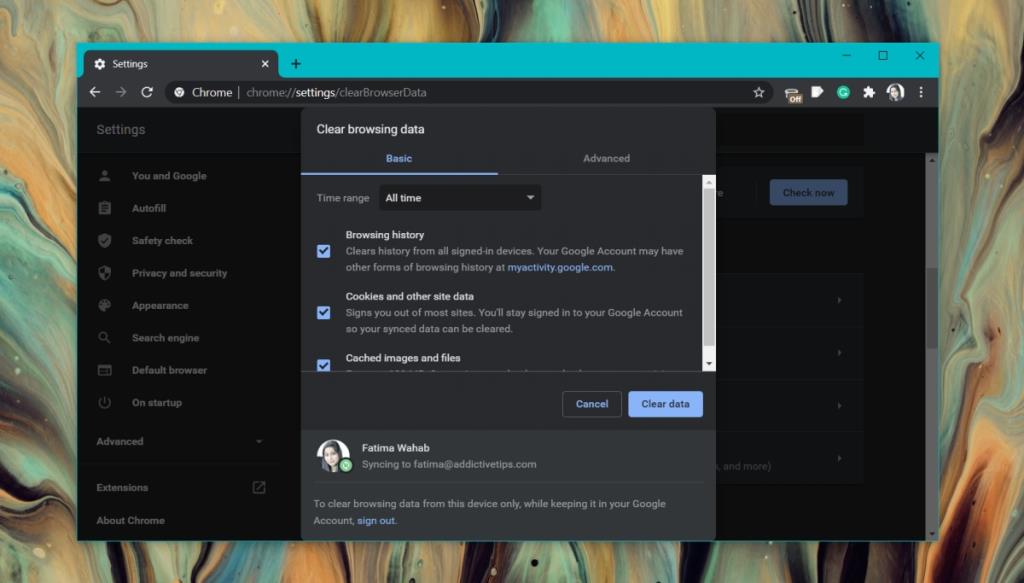
Para limpar os cookies do navegador no Firefox;
Conclusão
Erro 500 é um erro muito genérico, mas aponta para problemas no lado do servidor, ou seja, no final do site. Em alguns casos, o erro 500 pode ser resultado de problemas com o navegador ou com a configuração do roteador, mas na maioria das vezes é um problema com o site que você está tentando acessar. Como tal, não há nada que você possa fazer além de esperar que o problema seja resolvido no lado do servidor.
Como receber alertas de hora de dormir com base na hora em que você precisa acordar
Como desligar o computador do seu telefone
O Windows Update funciona basicamente em conjunto com o registro e diferentes arquivos DLL, OCX e AX. Caso esses arquivos sejam corrompidos, a maioria dos recursos do
Novos pacotes de proteção de sistema surgiram como cogumelos ultimamente, todos eles trazendo mais uma solução de detecção de antivírus/spam e se você tiver sorte
Aprenda a ativar o Bluetooth no Windows 10/11. O Bluetooth precisa estar ativado para que seus dispositivos Bluetooth funcionem corretamente. Não se preocupe, é fácil!
Anteriormente, analisamos o NitroPDF, um bom leitor de PDF que também permite ao usuário converter documentos em arquivos PDF com opções como mesclar e dividir o PDF
Você já recebeu um documento ou arquivo de texto contendo caracteres desnecessários e redundantes? O texto contém muitos asteriscos, hifens, espaços vazios, etc.?
Muitas pessoas perguntaram sobre o pequeno ícone retangular do Google ao lado do Windows 7 Start Orb na minha barra de tarefas que finalmente decidi publicar isso
O uTorrent é de longe o cliente de desktop mais popular para baixar torrents. Embora funcione perfeitamente para mim no Windows 7, algumas pessoas estão tendo
Todo mundo precisa fazer pausas frequentes enquanto trabalha no computador, pois não fazer pausas aumenta a chance de seus olhos saltarem (ok, não saltarem).







